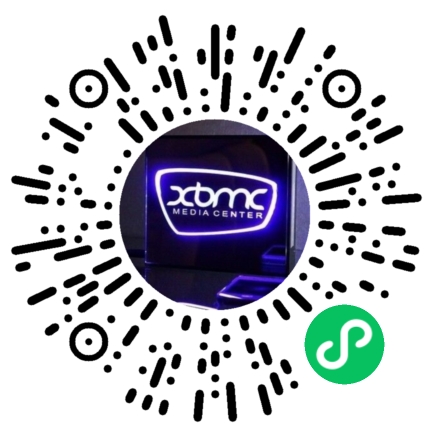作者:QNAP
QNAP Video HD 是一款免费的 KODI 插件,全面集成了 Video Station 的各项功能。QNAP Video HD 充分利用了 KODI 的媒体兼容性,支持多种文件格式,可帮助提升视频播放品质和观看体验。除了 KODI 之外,QNAP Video HD 还支持多个平台,例如 Windows、macOS、Linux 和 Android TV。
下载 QNAP Video HD 插件
要下载 Video HD 插件 (script.videohd.core & skin.videohd),请转到 https://www.qnap.com/utilities?utility=video+hd
在 KODI 上安装 QNAP Video HD
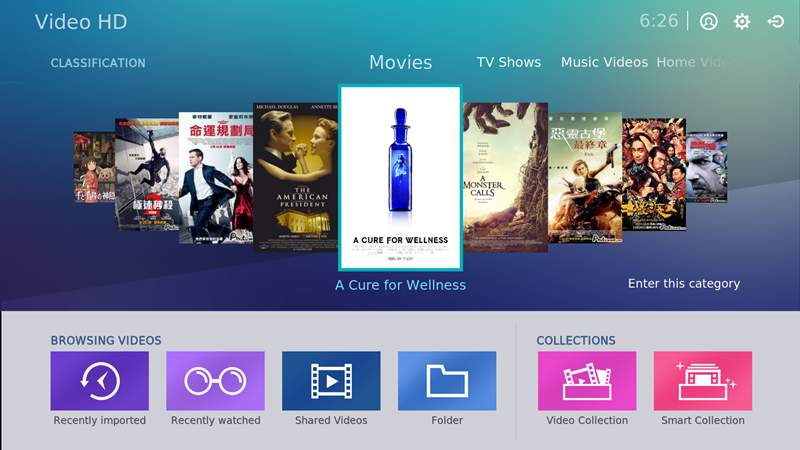
-
- 转到 https://kodi.tv/download
- 下载 KODI v17“Krypton”。
- 运行安装程序包。
- 打开 KODI。
- 单击“Add-ons”(插件)
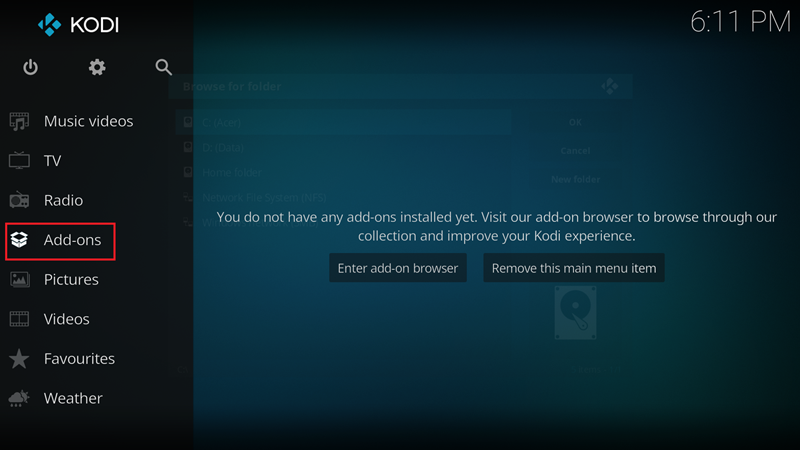
- 单击

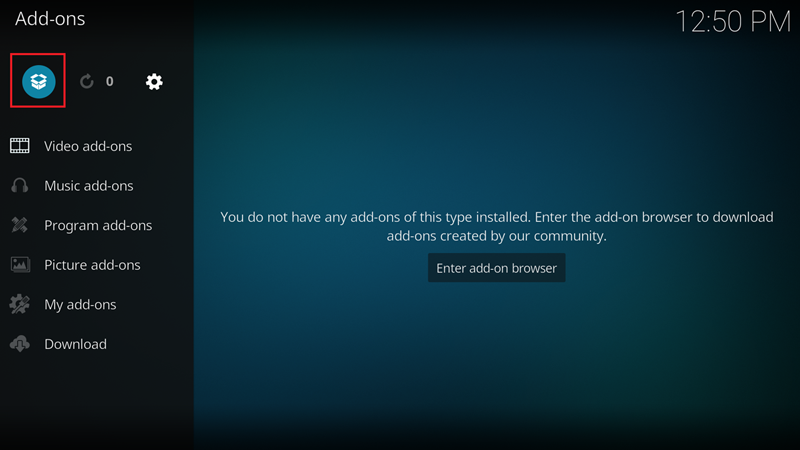
- 选择“Install from zip file”(从 zip 文件安装)。
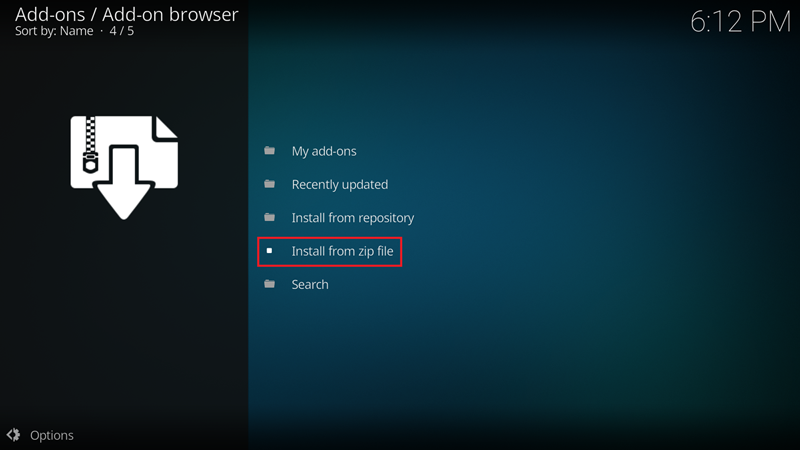
- 安装“script.videohd.core”和“skin.videohd”。
注意:在安装 skin.videohd 之前,您必须安装 script.videohd.core。 - 单击“Yes”(是)。
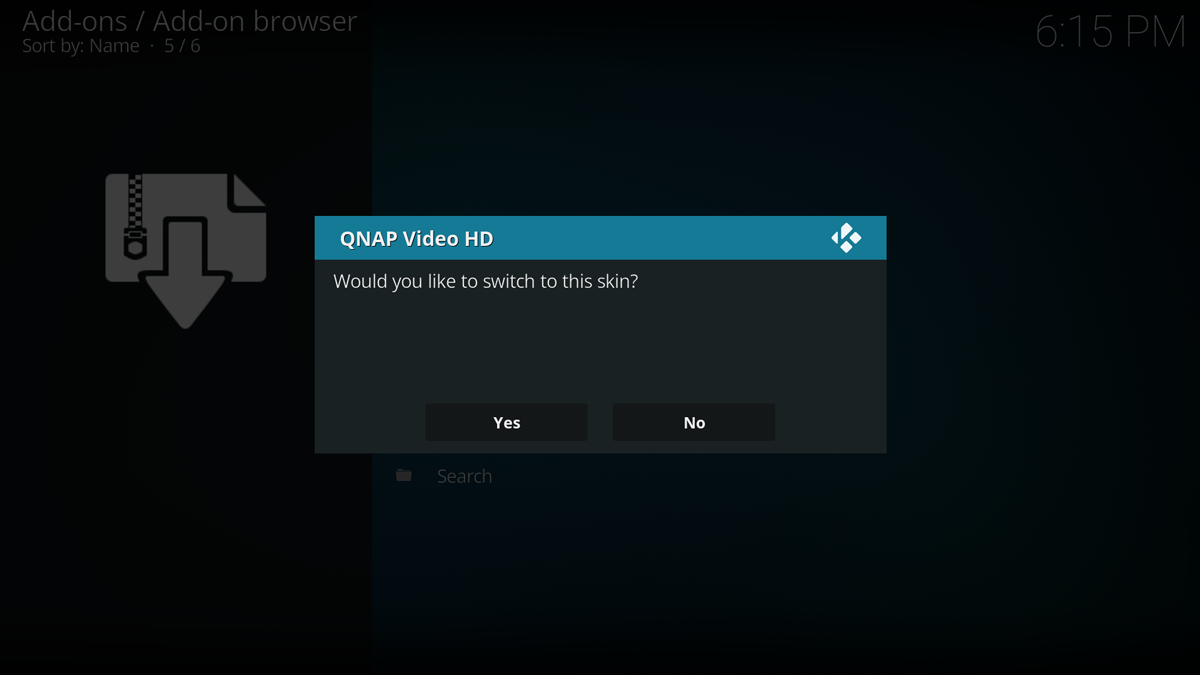
更改皮肤之后,即可连接到 NAS。Video HD 提供了多种方法登录到 NAS 帐户。
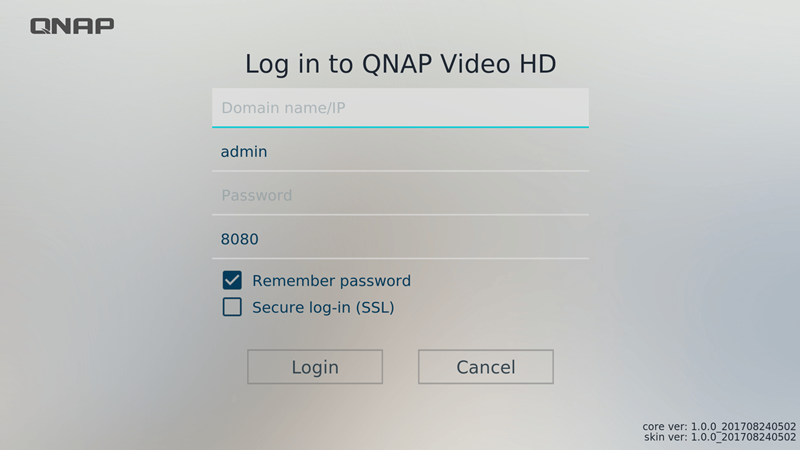
登录到 NAS 后,可以开始使用 Video HD。
- 如果未显示确认信息,则需手动更改皮肤。请按以下步骤操作:
- 单击“Settings”(设置)。
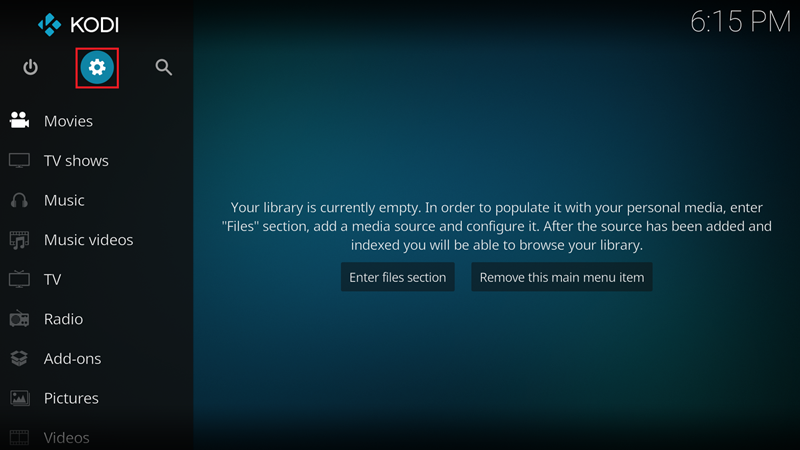
- 单击“Internet settings”(Internet 设置)。
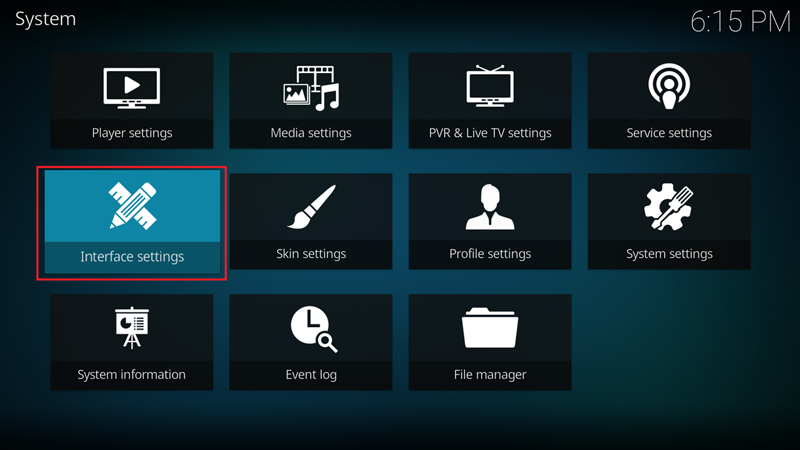
- 单击“Skin”(皮肤)。
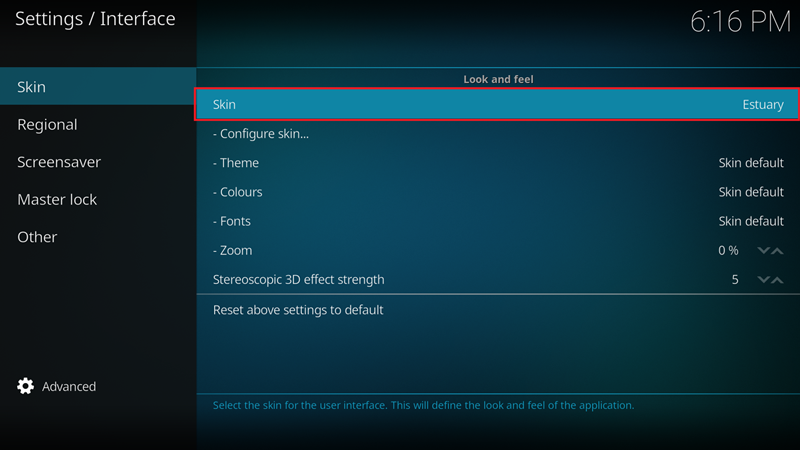
- 选择“QNAP Video HD”。
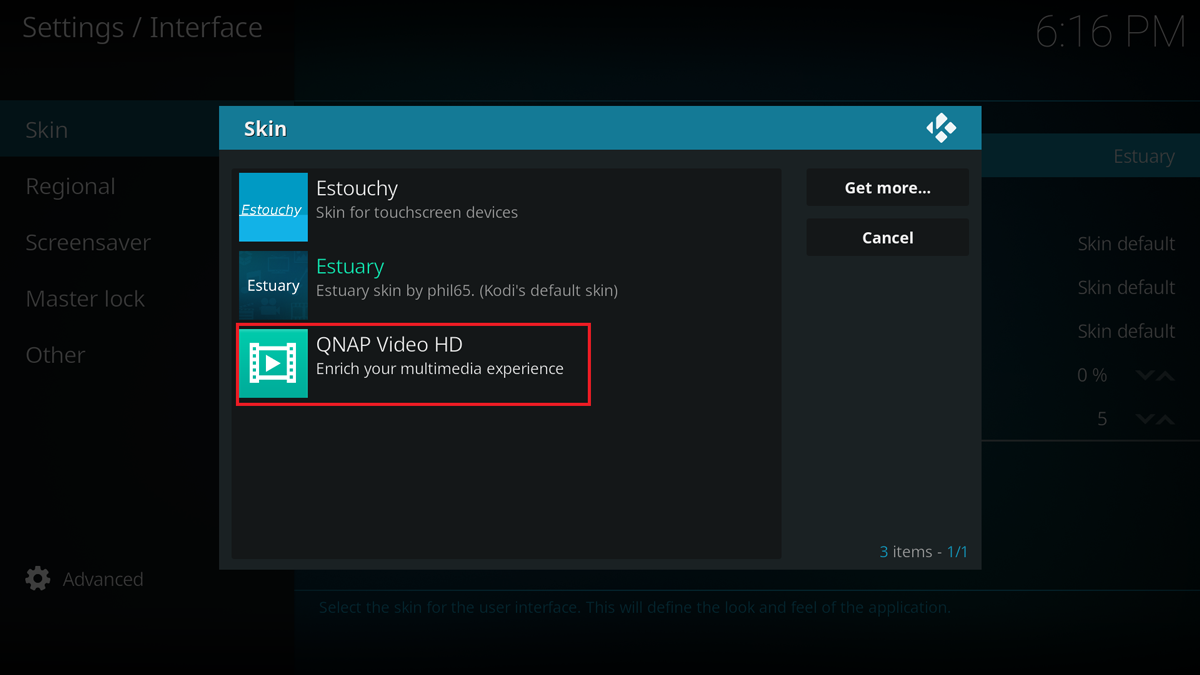
- 单击“Settings”(设置)。
在 QNAP Video HD 上选择语言
- 在 QNAP Video HD 上单击“Settings”(设置)。
- 单击“Regional”(地区)。
- 单击“Language”(语言)。
- 选择一个语言。
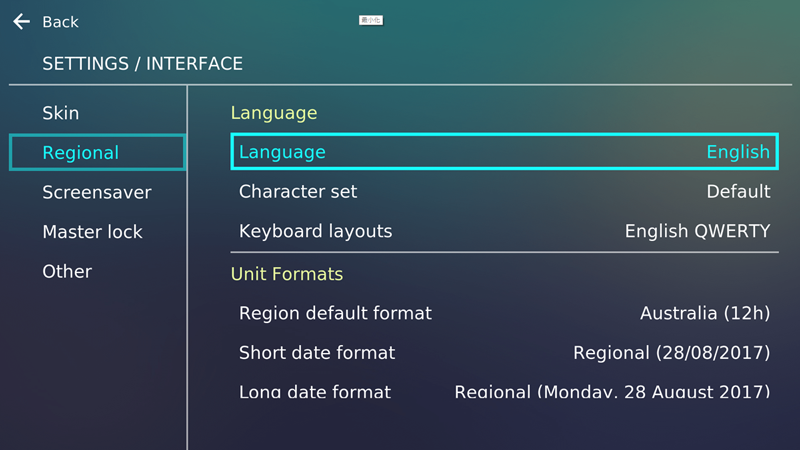
在 KODI 上还原为默认皮肤
- 单击 Video HD 右上角的“Settings”(设置)。
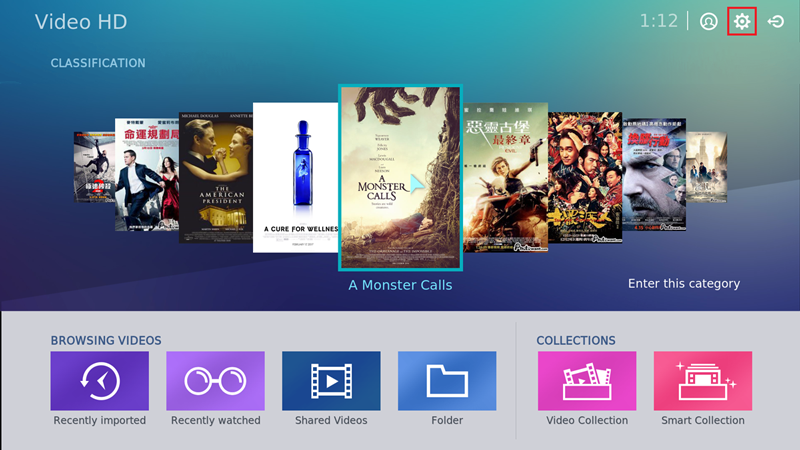
- 单击“Skin”(皮肤)。
- 选择“Estuary”。
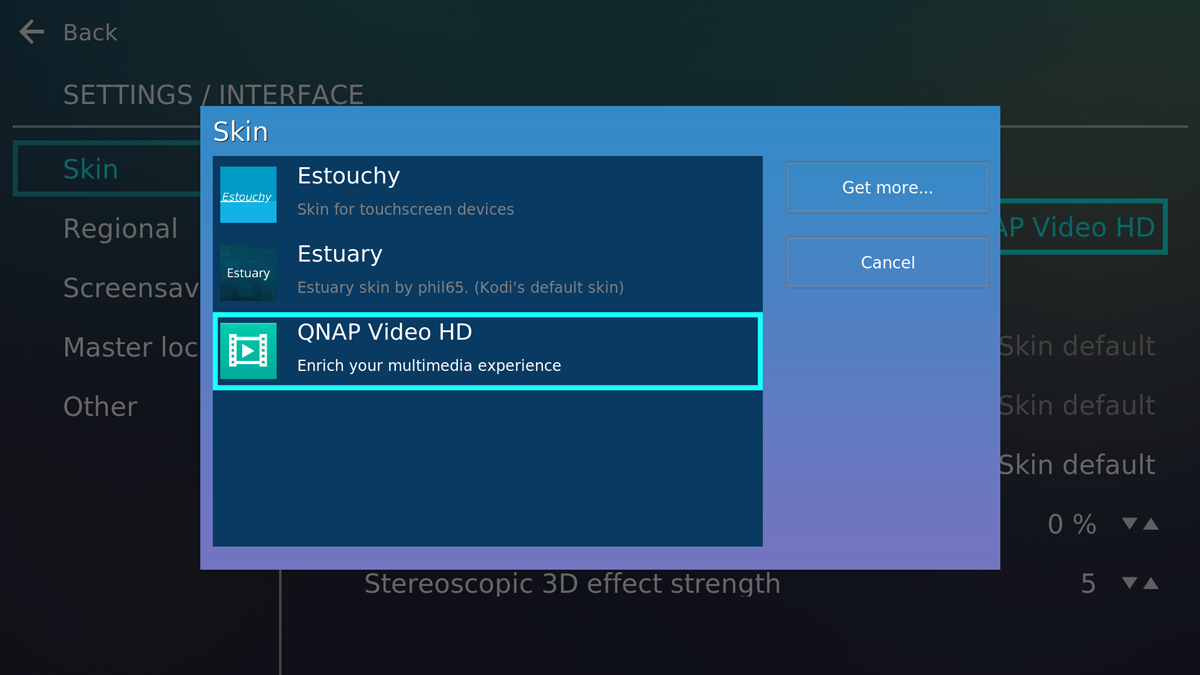
卸载 QNAP Video HD
- 在 KODI 上单击“Add-ons”(插件)。
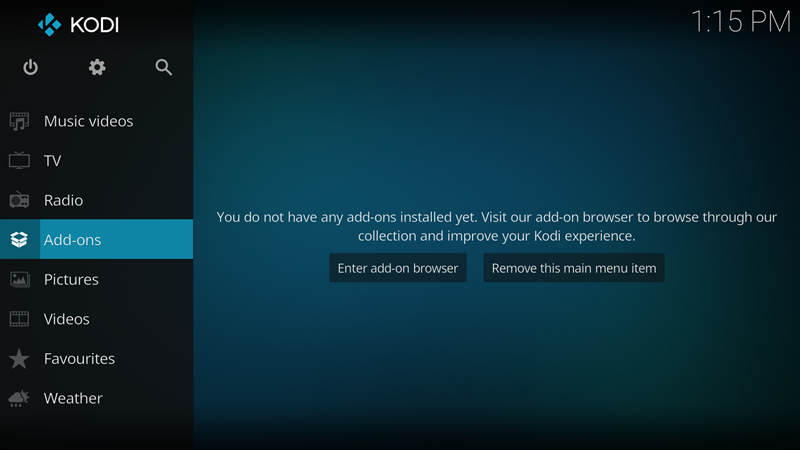
- 单击“My add-ons”(我的插件)。
- 单击“All”(全部)。
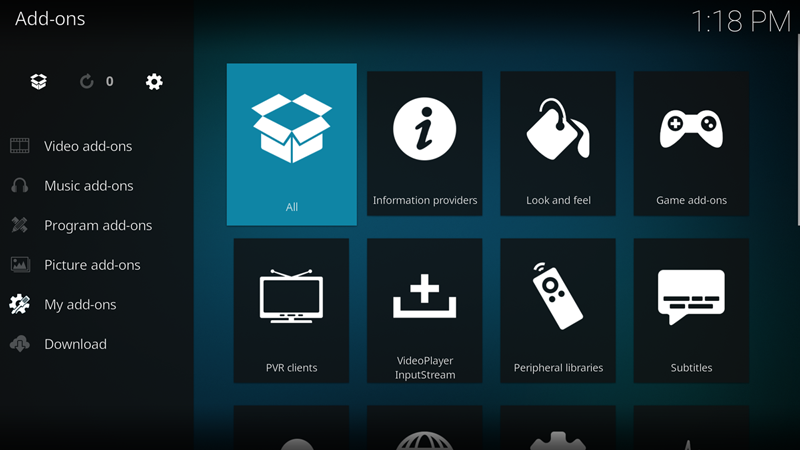
- 选择“QNAP Video HD”。
- 单击“uninstall”(卸载)。
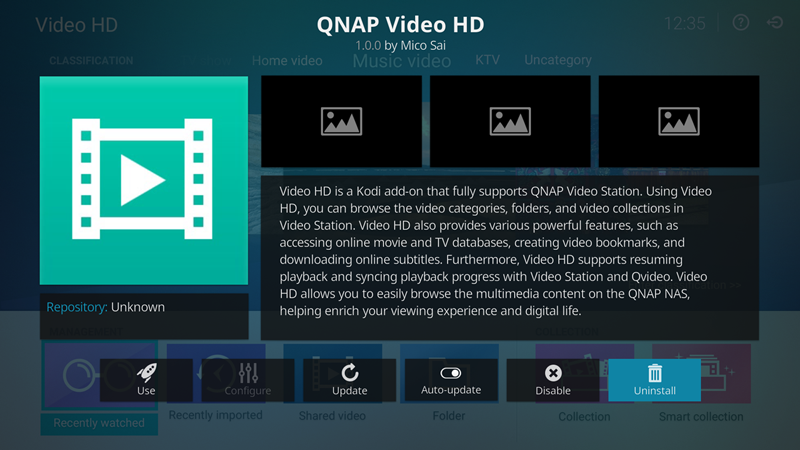
![]()
微信扫描下方的二维码阅读本文